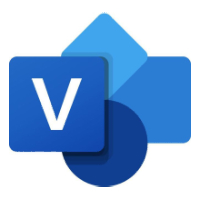
办公软件 占存:2.7MB 时间:2022-12-07
软件介绍: Microsoft Visio官方版是由微软公司开发的一款专业化的流程图绘制辅助工具。是一款便于IT和商务...
小伙伴们知道Microsoft Visio怎么画传动带吗?今天小编就来讲解Microsoft Visio画传动带的方法,感兴趣的快跟小编一起来看看吧,希望能够帮助到大家呢。
第一步:首先,打开Microsoft Visio软件,新建一个“基本框图”工程文件,如图所示。
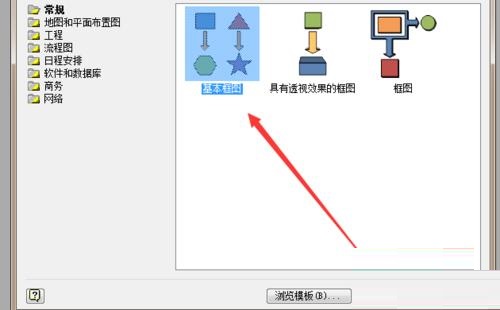
第二步:接着,从左侧形状栏中将“圆形”和“正方形”两个形状拖入编辑区域,并调整两个图形的大小,如图所示。
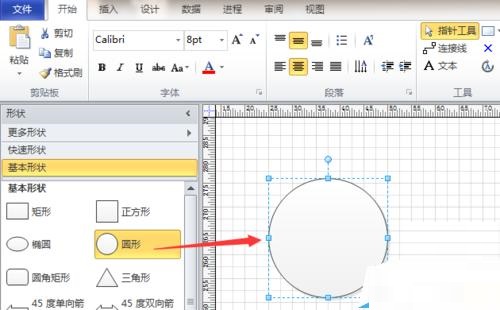
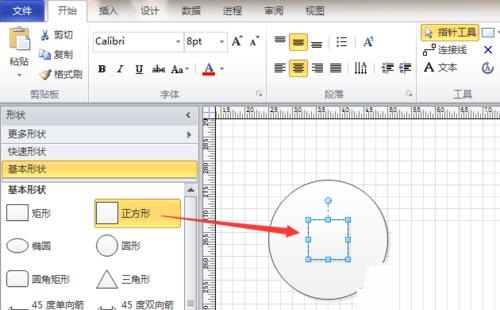
第三步:选中两个图形,单击鼠标右键,选择“形状”-“线条”选项,调整粗细和颜色如图所示。
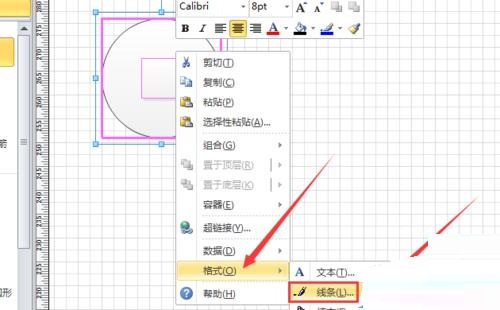
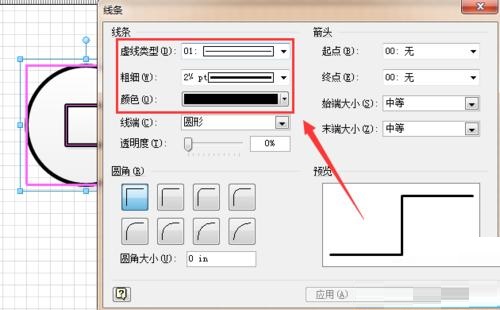
第四步:接着,将正方形复制粘贴后,调整为较小的图形,与原大正方形临近,如图所示并将整个图形复制粘贴后,缩小调整为如图所示样式。
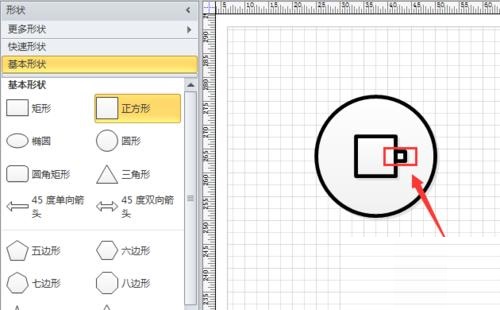
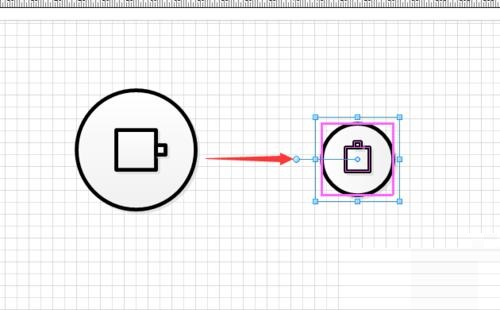
第五步:在上方工具栏中找到“弧线”形状,从上方和下方将两个整体形状连接起来并调整他们的粗细和颜色,如图所示。
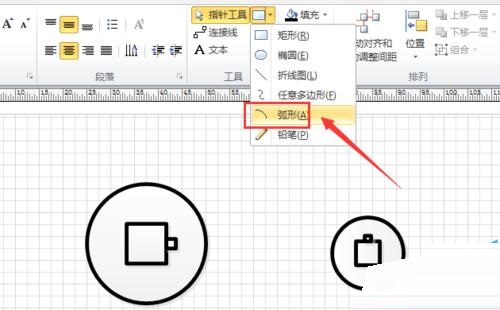
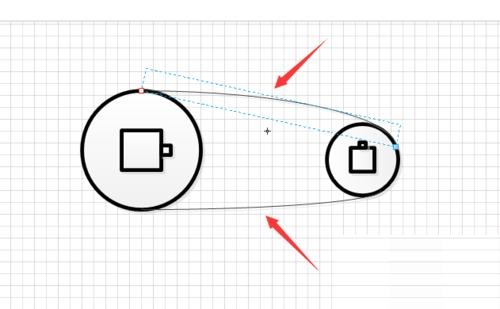
第六步:这时候,我们就能看到传送带的形状了。
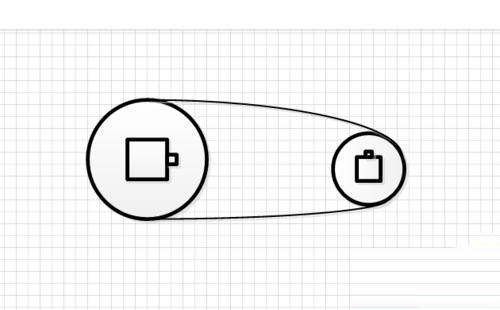
以上就是小编给大家带来的Microsoft Visio怎么画传动带的全部内容,希望能够帮助到大家哦。